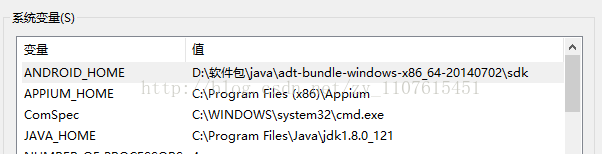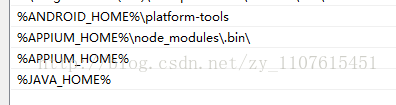【安裝Appium後的環境變數配置】
上述問題原因:雖然完成了Appium的安裝,但是沒有對Appium進行環境配置。
解決方法:為Appium配置環境
1、在系統變數中增加變數“APPIUM_HOME%”值為Appium的安裝路徑,例如安裝在了C盤則是:C:\Program Files (x86)\Appium
2、新增完APPIUM_HOME%之後,在Path中新增%APPIUM_HOME%%,該路徑下包含了node.exe,新增這個之後會避免出現“node不是內部命令”的錯誤;
3、在Path中新增%APPIUM_HOME%\node_modules\.bin\,如圖所示
4、新增完上述,在cmd中輸入“appium-doctor”,回車,若出現如下圖所示,則所有都配好了
5、最終環境配置結果如下圖:
Path配置
相關推薦
【安裝Appium後的環境變數配置】
上述問題原因:雖然完成了Appium的安裝,但是沒有對Appium進行環境配置。 解決方法:為Appium配置環境 1、在系統變數中增加變數“APPIUM_HOME%”值為Appium的安裝路徑,例如安裝在了C盤則是:C:\Program Files (x86)\Appiu
【4】配置錄---MAC安裝JDK及環境變數配置
一、安裝 請參照 二、配置JDK環境變數 1.檢視是否存在.bash_profile的隱藏配置檔案 ls -lah 2.建立一個.bash_profile的隱藏配置檔案(如果你是為編輯已存在的配置檔案,省略此步驟) touch .bash_profile 3.
重灌系統後,重新安裝ORACLE加環境變數配置、客戶端PL/SQL的安裝過程,及注意事項(避免再次踩坑)
(1)首先了解什麼是OERACLE及Oracle與PL/SQL是什麼關係: ORACLE是資料庫,有客戶端和伺服器; PLSQL Developer只是第三方工具,服務於ORACLE,類似的工具還有Toad,sqlplus,sql developer等等; 安裝PLSQL Developer
Tomcat 啟動startup.bat一閃而過問題【JDK的環境變數配置】
該問題的原因是:jdk在環境變數的配置問題:1.jdk1.5或者 1.5以上版本;2.正確配置JAVA_HOME,PAHT,CLASSPATH, JAVA_HOME: C:\Program1\jdk1.5.0 [這是我的jdk安裝路徑] PAHT: %
maven安裝及maven環境變數配置
一:安裝maven 1.去官網上下載最新的maven http://maven.apache.org/download.cgi# 可能網頁開啟很慢,那就取決你的網速啦。 2 .然後將 下載的檔案.ZIP 解壓到安裝目錄中 如下圖所示 ,我解壓裝在E盤
Mac 安裝jdk及環境變數配置
一、訪問jdk官網下載 https://www.oracle.com/technetwork/java/javase/downloads/jdk8-downloads-2133151.html 注意勾選下圖紅色方框區域,選擇需要系統版本下載 二、安裝jdk
maven安裝與zsh環境變數配置
title: maven安裝與zsh環境變數配置 tags: maven環境變數, zsh環境變數 grammar_cjkRuby: true 1、官網下載maven檔案 maven download 按照安裝提示進行操作,先解壓,然後配置環境變數: Installi
eclipse安裝以及JDK11環境變數配置
最近打算著手學習Java,在網上了解了一番,推薦的IDE(不是編譯器)就是eclipse,而最新的JDK就在九月25號,我(安裝的那一天)更新到了JDK11,原來的jre等有的部分被刪除了,跟著以前版本的教程配置JDK環境變數的時候出了一點問題,好慘,不知道實我
安裝JDK及環境變數配置(Linux,Windows)
一、Linux作業系統 1、到oracle官網下載JDK安裝包(Linux) 2、解壓安裝包 tar -zxvf jdk-8u172-linux-x64.tar.gz 3、配置環境變數 開啟 vi /etc/profile 檔案,將以下內容拷貝到profile檔案末尾
WIN10下,Jdk的安裝方法及環境變數配置
JDK的安裝 首先下載JDK:link. 1、選擇接受協議,不然無法下載; 2、點選x64後面的藍色連結獲取下載地址。 下載完成後雙圖示進入安裝介面,點選下一步 選擇安裝路徑並點選下一步: 然後會出現如下介面: 這步實際上是安裝JRE,JDK中也包
安裝JDK及環境變數配置(MAC版本)
1、訪問Oracle官網 http://www.oracle.com,瀏覽到首頁的底部選單 ,然後按下圖提示操作: 2.點選“JDK DOWNLOAD”按鈕: 3.選擇“Accept Lisence Agreement”同意協議: 4.點
JDK安裝及與環境變數配置(親測有效)
裝JDK 選擇安裝目錄 安裝過程中會出現兩次 安裝提示 。第一次是安裝 jdk ,第二次是安裝 jre 。建議兩個都安裝在同一個java資料夾中的不同資料夾中。(不能都安裝在java資料夾的根目錄下,jdk和jre安裝在同一資料夾會出錯)。 我的安裝目錄如下: 第一步
Linux 系統下 JDK 安裝和 Java 環境變數配置
1. 下載 JDK Linux 版本的 JDK 包有兩種形式,rpm包 和 tar.gz包,這裡下載 JDK 8 的 tar.gz 包,tar.gz 是普通的壓縮包檔案,直接解壓即可。 以 32 位
[Git & GitHub] Windows安裝git和環境變數配置
Welcome to my blog. For those who are interested in my project you can visit My GitHub 個人郵箱 : Sekito.Lv#gmail.com 個人站點 : http://bluetata.co
Centos7.5中安裝JDK1.8環境變數配置
Centos7.5中安裝JDK1.8環境變數配置 在JDK的壓縮包上傳到檔案中後進行解壓。我的是解壓到usr/localjava資料夾中。 解壓之後,就需要進行環境變數的配置 vim /etc/profile (編輯p
win10安裝scala及環境變數配置
win10安裝scala步驟: 下載JDK並安裝安裝 1.首先安裝Java,必須1.7版本以上才支援Scala,http://www.oracle.com/下載對應版本 2. 設定系統環境變數:
Python3.x安裝教程及環境變數配置
python3.x安裝 1.直接到官網https://www.python.org/下載,安裝就可以了。 2.安裝比較簡單,點exe檔案一直下一步就可以了(注意:安裝的時候有個選擇是否新增環境變數,這個選是,之後就不用新增環境變量了)如果沒有,請新增環境變數。 計算機屬性 ---->高階系統設定
Mac Matlab安裝破解教程 + 環境變數配置 (附軟體下載)
(1)下載 (2)輸入安裝金鑰 (3)啟用/破解部分 a、安裝完成後直接啟動matalb 2017b 提示需要啟用,選擇在不使用Internet的情況下手動啟用點選下一步; b、選擇輸入許可證路徑,選擇下載好的crack資料夾裡的License檔案,點選下一步啟用
MAC系統安裝JDK及環境變數配置
訪問Oracle官網 http://www.oracle.com,瀏覽到首頁的底部選單 ,然後按下圖提示操作: 2.點選“JDK DOWNLOAD”按鈕: 3.選擇“Accept Lisence Agreement”同意協議: 4.點
MAC安裝JDK及環境變數配置
訪問Oracle官網 http://www.oracle.com,瀏覽到首頁的底部選單 ,然後按下圖提示操作: 2.點選“JDK DOWNLOAD”按鈕: 3.選擇“Accept Lisence Agreement”同意協議: 4.點選Mac